Zurzeit werden die von der Senatsverwaltung beschafften digitalen Endgeräte für Lehrkräfte in den Bezirken verteilt.
Was bekommt man da? [aktualisiert 24.1.2022]
Ein Microsoft Surface-go-2
Fragen & Antworten (wird noch ergänzt …)
Wichtige Links / Linksammlung
https://schulportal.berlin.de/start – Die „Startseite“ für Anmeldung und Registrierung nicht nur rund um das LEG.
.https://microsoft365-fuer-lehrer.de/apps/zeichen-apps/ – Tipps von Microsoft Office für das Schreiben in die Apps hinein: Mit dem Stift direkt in Powerpoint, OneNote und Word – SO möglich nur an einem Surface (-go).
Ob die „Whiteboard“-App auch auf dem LEG ist, muss man noch schauen … (Bild: aus der Website dort)
.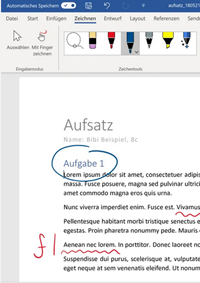
Fortbildungen: … finden Sie im Schulportal, wenn Sie registriert sind mit Ihrem Gerät/der Dienstmail. Aber auch direkt bei www.fortbildung-regional.de unter der Stichwortsuche „LEG“ werden Sie fündig.
Tipp aus der Praxis:
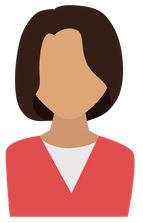
Lehrerin S. aus Tempelhof: Ich nehme mit meinem eigenen Laptop an einer Online-Fortbildung teil. Das LEG nutze ich daneben als zweites Gerät. Auf meinen Laptop habe ich das BBB, auf dem LEG schau ich mir die angebotenen Online-Seiten an oder schreibe mit …
Zum Lehrerlaptop gibt es auch einen digitalen Stift. Wie man den zunäöchst ganz einfach benutzen kann, sieht man hier.
Man muss ihn nicht verbinden oder konfigurieren – einfach los …
Oft gefragt …
![]()
![]() Was ist das nun? Ein Laptop oder Tablet …
Was ist das nun? Ein Laptop oder Tablet …
Ein „Surface-go“ ist ein Gerät mit Funktionen und Eigenschaften aus beiden „Welten“. Es arbeitet sich darauf mit Windows10-pro wie auf einem Laptop. Die Tastatur kann man abnehmen, dann schaltet es auf „Tabletmodus“ um, bei Bedarf blendet sich z. B. die Tastatur ein. Fingerbedienung („Touch“) geht sowieso immer! Stiftbedienung auch!
Was heißt „Es arbeitet sich darauf wie auf einem Laptop?“
Wir haben hier Windows mit einem Explorer z. B.. Die Dateiablage ist genau so, wie an einem Laptop oder PC. Es sind die gleichen Strukturen. Man kennt sich schnell aus und kopiert etwas auf den Stick hin und her für die Schule …
Jede/r kennt das – am Tablet speichert man etwas und findet es nicht wieder, weil die Ordner und Verzeichnisstrukturen anders sind als am Windows-PC oder Mac.
![]() Ist das Surface-go nicht zu klein zum Arbeiten?
Ist das Surface-go nicht zu klein zum Arbeiten?
Gegenfrage: Ist ein 15-Zoll-Laptop nicht zu groß und zu schwer zum MItnehmen in der Schultasche? Es ist eine Sache der Entscheidung. Hier wurde der Schwerpunkt auf die Mobilität gelegt. Ja, superleicht ist es nicht (800 Gramm). Aber man kann es noch in die Tasche legen. Bei einem großen Laptop überlegt man sich das schon …
Ja, es ist einer kleiner Bildschirm, das ist der Kompromiss für die Mobilität. Aber es ist schon erstaunlich, wie flüssig man darauf arbeiten kann, wenn man Fingerbedienung und Touchpad/Tastatur kombiniert. Sicher, viele Arbeitsblätter usw. schreibt man lieber am heimischen PC.
Verbessern kann man das Arbeiten so:
- Maus anschließen mit USB (per Adapter) oder Funk
- Tasstatur anschließen mit USB (per Adapter) oder Funk
- Monitor anschließen (per HDMI-Kabel mit Adapter)
Dann hat man quasi eine Dockingstation. Das Laptop wird eingeschaltet, bleibt aber fast geschlossen. Siehe dazu die Infos auch in der Präsentation unten.
 UPDATE Januar 2022 Surface und Dokumentenkamera – Geht das?
UPDATE Januar 2022 Surface und Dokumentenkamera – Geht das?
Ja, auch das geht!- Die Software (Visualizer oder Epsoninteractice tools …) können wir nicht installieren! Viele Dokumentenkameras kann man per USB (oft ohne Stromanschluss) über einen Adapter (wird mitgeliefert) an den USB-C-Anschluss an das Surface anschließen.
In BigBlueButton dann kann man die Dokumentenkamera dann ALS ZWEITE KAMERA ZUSÄTZLICH AUSWÄHLEN. Darunter zeigt man ein Arbeitsblatt und beschriftet es oder man „schaut“ ins Lehrbuch …![]() Zur Anleitung
Zur Anleitung
![]() Apps und Programme – Fehlen da nicht noch welche?
Apps und Programme – Fehlen da nicht noch welche?
Ja. Es wird stetig nachgebessert. Das MS Office-Paket ist nun da! (Stand Nov 2021). Weitere Programme/Apps sind in Vorbereitung und werden dann automatisch installiert. So bekommen wir z. B. auch den Worksheetcrafter (demnächst in Vollversion, wenn man eine eigene Lizen hat). Auch die SMART-Notebook-Software und ActiveInspire sind dav´bei (Imm „Unternehmensportal“). Der Personalrat wird an allen Software-Entscheidungen beteiligt – das dauert auch.
![]() Kann man darauf Zeugnisse schreiben?
Kann man darauf Zeugnisse schreiben?
Ja, aber … Der Bildschirm ist ja sehr klein, ein zusätzlicher Bildschirm ist hilfreich. Im Lehrerzimmer kann es so eingerichtet werden, dass man sich leicht „anschließen“ kann (HDMI-Kabel bereits am Schulbildschirm vorbereitet. Fragen Sie Ihren IT-Betreuer).
Benutzt man Zeugnis-PDF-Vorlagen – geht es gut. Aber auch hier ist die Überlegung: Für solche digitalen Arbeiten ist das Gerät wohl insgesamt (Tastatur …) zu klein. Auch das ergonomische Arbeiten – Wie lange sitzen wie als LuL an Arbeitsblättern und Zeugnissen? – kann hier nicht so gut gelingen, wie an einem richtigen Arbeitsplatz (ürbrigens sind viele Laptops da nicht viel besser und unsere Haltung daran auch nicht …).
Aber: Oben wurde schon beschrieben, wie man an das kleine Gerät Maus, Tastaur und Bildschirm anschließen kann.
![]() Wie schließt man da einen Beamer an?
Wie schließt man da einen Beamer an?
Das Surface-go hat nur einen USB-C-Anschluss. Aber nur wenige Zusatzgeräte lassen sich dort direkt anschließen (es gibt z. B. kaum USB-C-USB-Sticks). Man braucht einen Adapter (der schon dabei ist). Daran kann man dann z. B. einen Beamer per HDMI-Kabel anschließen (HDMI ist natürlich gut, aber nicht an allen Schul-Beamern vorhanden).
… und drucken?
Wir verbinden uns über WLAN (zu Hause oft schon mit einem WLAN-Drucker). In der Schule muss man prüfen, wie das genau geht im Schulnetzwerk. Der IT-Techniker registriert die Surface-Geräte am Schulserver (alle MAC-Adressen komplett können als Excel-Liste bestellt werden) und dann sollte es … gehen …
![]() Surface-to-go und SMART Board/interaktives Board/Display – Bringt das was?
Surface-to-go und SMART Board/interaktives Board/Display – Bringt das was?
Ja. Man kann das Surface mit dem interaktiven Board oder Display verbinden – per WLan oder sogar Kabel und Adapter (was manchmal einfach leichter geht). Dann kann man seine eigenen Unterrichtsvorbereitungen, Fotos usw. direkt zeigen, mit dem Stift darin markieren usw..
Eine Anleitung findet man hier: ![]() 2. Kamera in BigBlueButton
2. Kamera in BigBlueButton
[Text: T. Seidel. Fragen,Tipps und Hinweise gerne an seidel-mmg@gmx.de]



